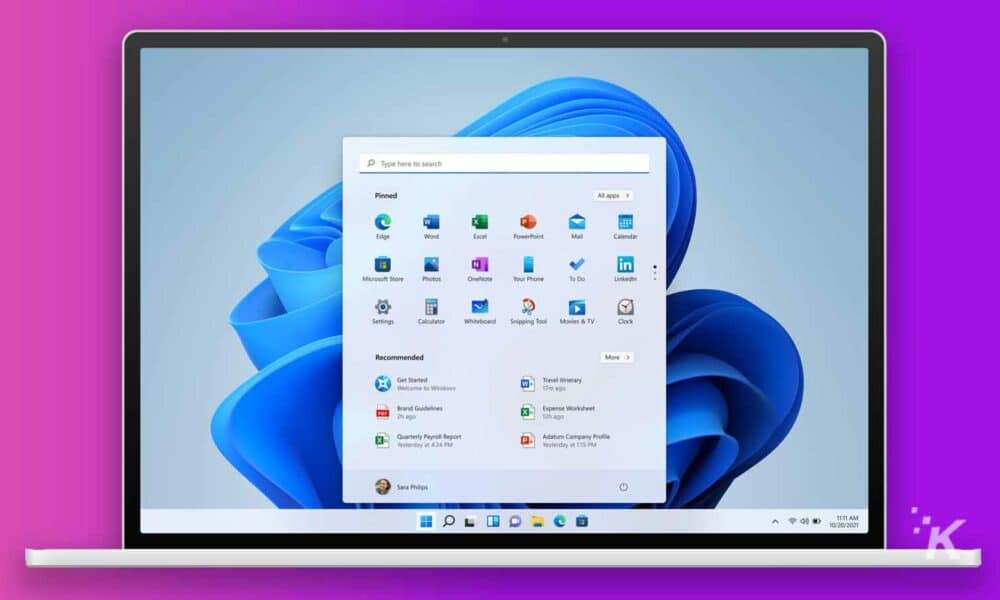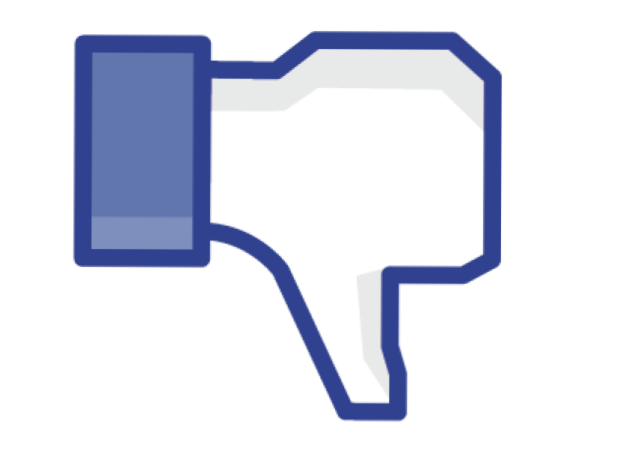Vliegtuigmodus is een oude functie die in de meeste moderne besturingssystemen is ingebouwd en de instelling heeft verschillende veelvoorkomende toepassingen.
Als je de vliegtuigmodus inschakelt, worden in feite alle draadloze verbindingen van en naar je apparaat verbroken, wat handig is als je, zoals de naam al doet vermoeden, in een vliegtuig zit. Mogelijk moet u ook snel uw verbinding beëindigen als u vermoedt dat iemand draadloos uw computer heeft gehackt om uw gewaardeerde spaghettisausrecept te stelen. Maar dat is een minder voorkomende situatie.
Meestal gebruik je de vliegtuigmodus als je in een vliegtuig zit, en het is handig om te weten hoe je de instelling snel kunt in- of uitschakelen. Laten we het proces in Windows 11 doornemen.
Schakel de vliegtuigmodus in of uit via de taakbalk van Windows 11
De snelste en gemakkelijkste manier om de vliegtuigmodus in of uit te schakelen, is via de taakbalk. Dat is hoe:
Klik op de netwerk icoon op uw taakbalk, die een . zal weergeven wifi-symbool indien draadloos verbonden
Klik op de Vliegtuigmodus paneel om instellingen in of uit te schakelen
Dat is het. Als uw netwerkpictogram echter niet op de taakbalk verschijnt, moet u een andere methode proberen. Maar maak je geen zorgen, we hebben je gedekt.
Schakel de vliegtuigmodus in of uit via de app Instellingen
Soms zijn de taakbalkpictogrammen niet waar ze moeten zijn, maar je kunt de belangrijkste instellingen toch ergens anders neerzetten. Volg deze stappen om de vliegtuigmodus in of uit te schakelen vanuit de app Instellingen van Windows 11:
- navigeren naar Instellingen > Netwerk en internetHefboom Vliegtuigmodus Aan of uit
Binnenin Netwerk en internet panel vindt u ook aanvullende instellingen en nuttige informatie over uw verbinding, zoals datagebruik en andere statistieken.
Vliegtuigmodus is eenvoudig te activeren
De ontwikkelaars begrijpen dat je misschien snel toegang moet krijgen tot de vliegtuigmodus, dus verbergen ze de instelling zelden te diep in het besturingssysteem.
Nu u weet hoe u uw Windows 11-machine moeiteloos in de vliegtuigmodus kunt zetten, kunt u die vervelende stewardessen tevreden houden en hopelijk wat batterijduur besparen.
Heb je hier enig idee van? Laat het ons hieronder weten in de comments of neem de discussie mee naar onze Twitter of Facebook.